כיצד ליצור מתקין פלאש ניתן לאתחול של OS X או macOS
עם הגעתו של OS X Lion בשנת 2011, אפל שינתה את שיטת אספקת התוכנה שלה לדגם הורדה עם Mac App Store במקום להשתמש בתקליטורי DVD פיזיים ומדיה אחרת. בזמן הורדת מערכת OS X או macOS הגרסה מציעה סיפוק מיידי, זה אומר שאתה נשאר ללא מתקין. זה בעייתי אם אתה צריך להתקין מחדש את OS X או macOS בכונן קשיח שזה עתה פורמט, אם אתה במצב חירום אתחול, או אם אתה צריך תקן את הכונן הקשיח של ה-Mac שלך.
למרבה המזל, קל ליצור כונן הבזק מסוג USB הניתן לאתחול עם OS X או macOS. אתה עושה את זה באמצעות מָסוֹף, כלי השירות של שורת הפקודה הכלול בכל העותקים של OS X ו-macOS.
מאמר זה מתייחס ליצירת כונן USB הניתן לאתחול עבור OS X Mavericks ואילך, כמו גם macOS. macOS מתייחס למערכות ההפעלה של Apple החל ממספרי הגרסה 10.12 ואילך. OS X מתאר את מספרי הגרסה 10.8 עד 10.11.
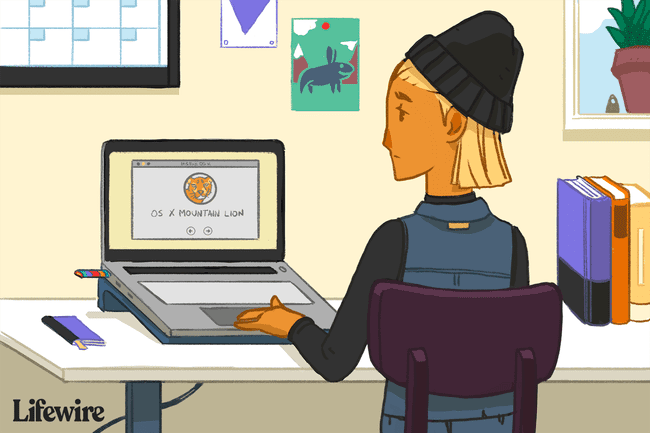
מה אתה צריך
ראשית, אתה צריך את מתקין OS X או macOS ב-Mac שלך. באופן אידיאלי, הורד את תוכנית ההתקנה, אך אל תשתמש בו. כאשר אתה מוריד ומשתמש במתקין OS X או macOS, המתקין מוחק את עצמו כחלק מתהליך ההתקנה. אם כבר התקנת את OS X או macOS, הורד מחדש את תוכנית ההתקנה.
אם אתה מוריד את המתקין ומגלה שהוא מופעל מעצמו, צא מתוכנת ההתקנה כמו שהיית עושה מכל אפליקציה אחרת של Mac.
לאחר הורדתו, תוכנית ההתקנה נמצאת בתיקיית היישומים. זה נקרא "התקן OS X [הגרסה שלך]" או "התקן macOS [הגרסה שלך]."
תצטרך גם א דיסק און קי. ודא שיש לו לפחות 12 ג'יגה-בייט של שטח אחסון זמין מעוצב כ-Mac OS Extended.
חשוב גם שה-Mac שלך יעמוד בדרישות המינימום עבור מערכת ההפעלה שאתה מתקין. אתר האינטרנט של אפל מציע את דרישות מערכת מדויקות לכל גרסה.
כיצד להשתמש בפקודה Createinstallmedia Terminal
מ OS X Mavericks קדימה, בחבילות ההתקנה נמצאת פקודה נסתרת שתוכל להזין ל-Terminal כדי ליצור עותק ניתן לאתחול של תוכנית ההתקנה.
פקודת טרמינל זו, הנקראת createinstallmedia, יוצרת עותק ניתן לאתחול של המתקין באמצעות כל כונן המחובר ל-Mac שלך. דוגמה זו משתמשת בכונן הבזק מסוג USB. הנה איך לעשות את זה:
הפקודה createinstallmedia מוחקת את התוכן של כונן ה-USB, אז גבה את כל הנתונים בכונן אם זה חשוב.
אתר את קובץ ההתקנה של Mac OS ב- יישומים תיקייה.
חבר את כונן הבזק מסוג USB למק שלך.
-
שנה את שם כונן ההבזק. הדוגמה הזו קוראת לזה FlashInstaller. לחץ פעמיים על שם הכונן כדי לבחור בו ולאחר מכן הקלד את השם החדש.
לחיצה כפולה מהירה על שם הכונן יכולה לפתוח את הכונן הזה בחלון ב-Finder, כך שאם שלב זה אינו עובד בשבילך, נסה ללחוץ פעם אחת על שם הקובץ, להשהות לשנייה, ואז ללחוץ פעם שנייה.
-
לְהַשִׁיק מָסוֹף, ממוקם ב יישומים/כלי עזר.
לחלופין, הכנס מָסוֹף לְתוֹך חיפוש זרקור כדי להפעיל במהירות את כלי השירות.
-
בחלון המסוף שנפתח, הזן אחת מהפקודות הבאות, תלוי באיזה מתקין OS X או macOS אתה עובד. שים לב שהם משתמשים בשם לדוגמה FlashInstaller עבור כונן ה-USB שלנו, אז אם קראת לכונן שלך משהו אחר, השתמש בשם זה.
עבור macOS Catalina:
sudo /Applications/Install\macOS\ Catalina.app/Contents/Resources/createinstallmedia --volume /Volumes/FlashInstaller.
עבור macOS Mojave:
sudo /Applications/Install\macOS\ Mojave.app/Contents/Resources/createinstallmedia --volume /Volumes/FlashInstaller.
עבור macOS High Sierra:
sudo /Applications/Install\macOS\ High\ Sierra.app/Contents/Resources/createinstallmedia --volume /Volumes/FlashInstaller.
עבור OS X El Capitan.
sudo /Applications/Install\ OS\ X\ El\ Capitan.app/Contents/Resources/createinstallmedia --volume /Volumes/FlashInstaller --applicationpath /Applications/Install\ OS\ X\ El\ Capitan.app.
עבור OS X Yosemite:
sudo /Applications/Install\ OS\ X\ Yosemite.app/Contents/Resources/createinstallmedia --volume /Volumes/FlashInstaller --applicationpath /Applications/Install\ OS\ X\ Yosemite.app --nointeraction.
עבור OS X Mavericks:
sudo /Applications/Install\ OS\ X\ Mavericks.app/Contents/Resources/createinstallmedia --volume /Volumes/FlashInstaller --applicationpath /Applications/Install\ OS\ X\ Mavericks.app --nointeraction.
לאחר הזנת הפקודה, הקש לַחֲזוֹר.
כאשר תתבקש, הקלד את סיסמת המנהל שלך ולחץ לַחֲזוֹר שוב. המסוף לא מציג תווים כלשהם בזמן שאתה מקליד את הסיסמה שלך.
כשתתבקש, הקלד י כדי לאשר שברצונך למחוק את עוצמת הקול ולאחר מכן לחץ על לַחֲזוֹר. המסוף מציג את ההתקדמות עם יצירת תוכנית ההתקנה הניתן לאתחול.
לאחר סיום ה-Terminal, לאמצעי האחסון יש אותו שם כמו למתקין שהורדת, כגון התקן את macOS Catalina. צא מ-Terminal ושחרר את עוצמת הקול.
כעת יש לך תוכנית התקנה הניתן לאתחול עבור גרסת OS X או macOS שלך.
